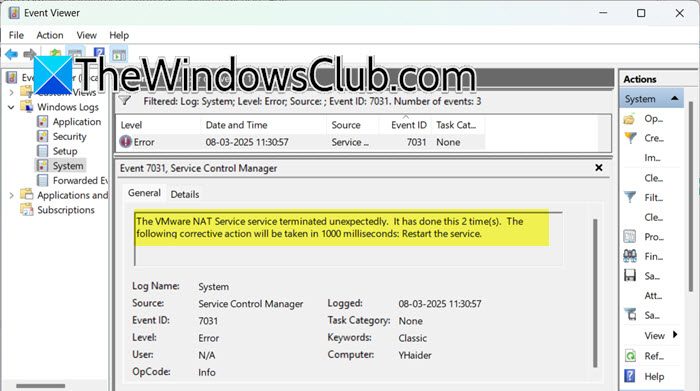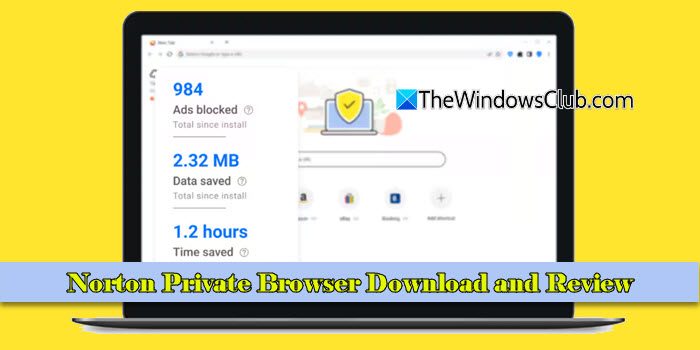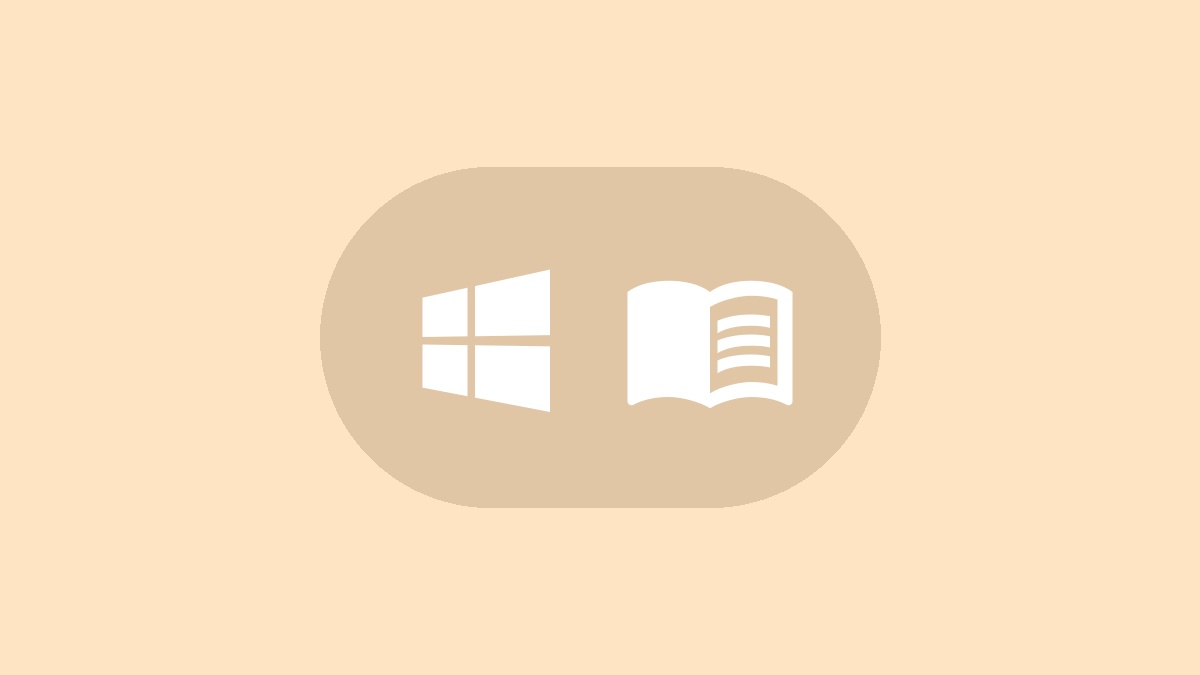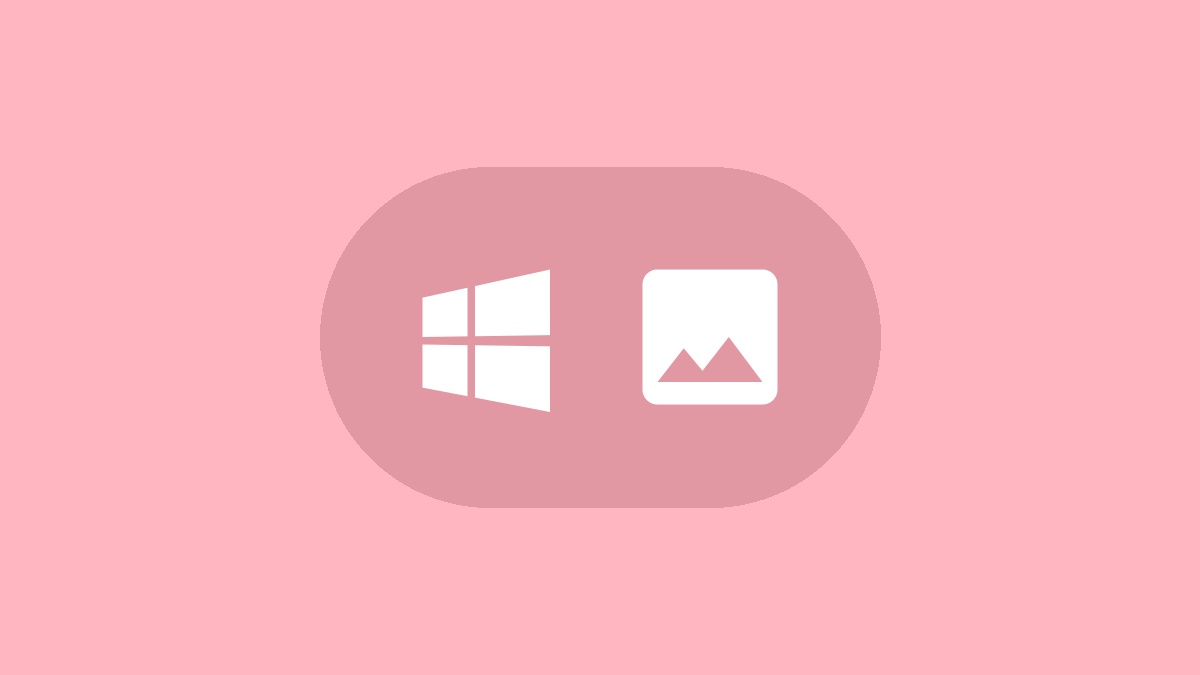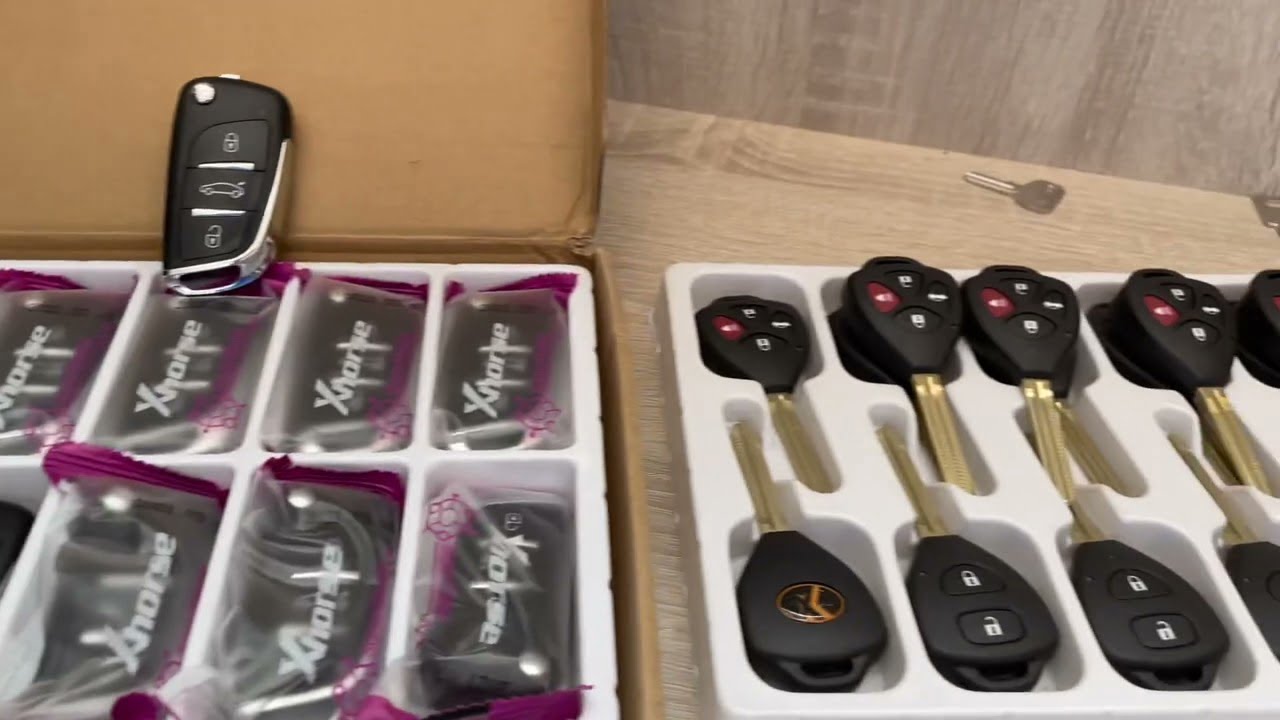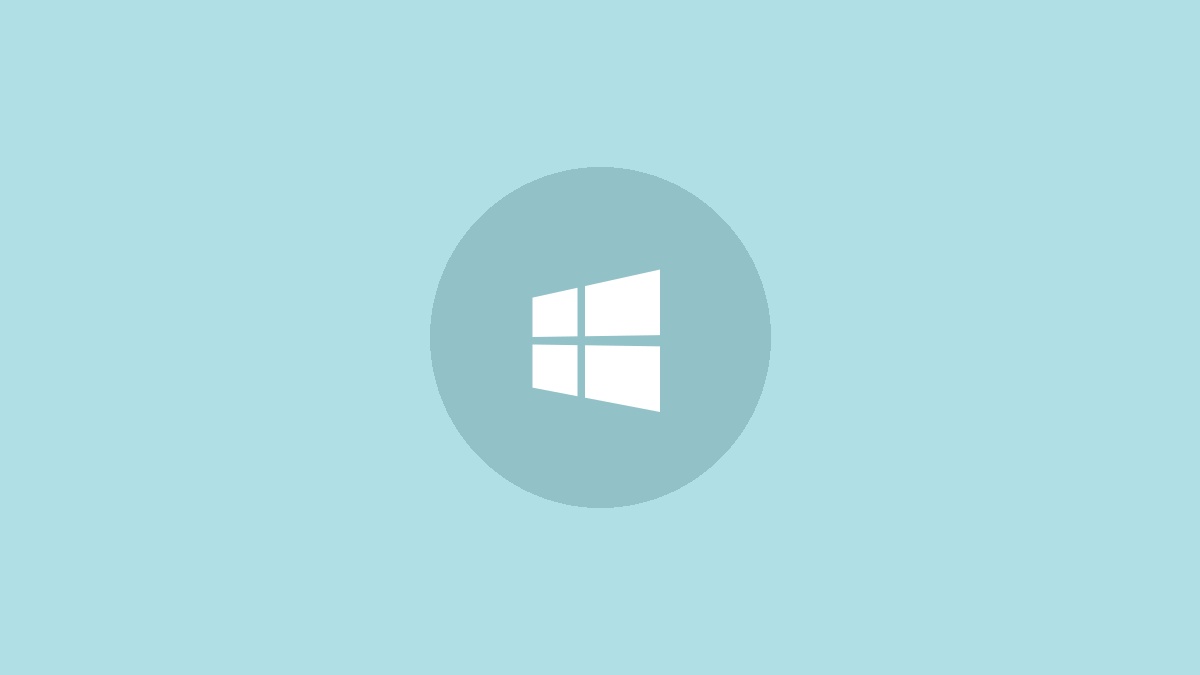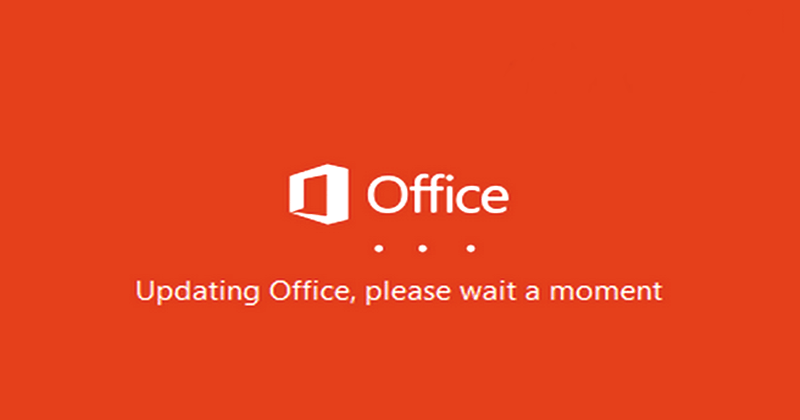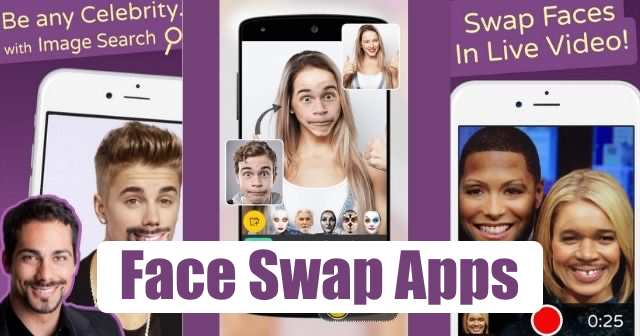L'Explorateur de fichiers est l'un des outils les plus utilisés dans Windows, mais il ne dispose pas de nombreux modules complémentaires susceptibles d'améliorer l'expérience. Bien qu’il se soit amélioré au fil des années, il a encore besoin de certaines fonctionnalités dont il pourrait bénéficier. Cet article examine certains desModules complémentaires d'Explorer que vous pouvez utiliser pour améliorer la productivité et la gestion des fichierssous Windows 11/10.

Voici la liste des extensions ou modules complémentaires que vous pouvez utiliser avec l'Explorateur de fichiers sur votre PC Windows 11/10 :
- Jouets électriques
- TeraCopie
- Lcaros
- Canard de montagne
- Liste
- Idem Gestionnaire de presse-papiers
Découvrez chacun d’eux et utilisez uniquement ce que vous trouvez utile.
1] Jouets puissants
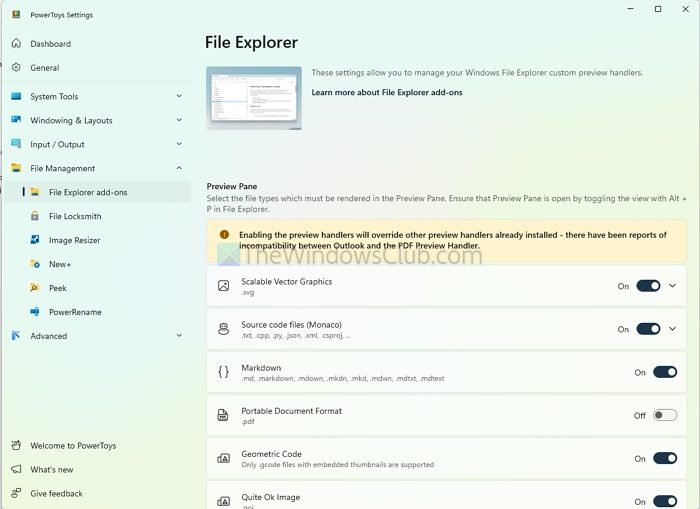
est un outil destiné aux utilisateurs expérimentés de Windows. Son utilisation est gratuite et dispose de nombreux outils utilitaires pour vous aider à améliorer votre productivité et à personnaliser votre expérience Windows. Il peut créer des mises en page personnalisées pour capturer Windows, rechercher et lancer rapidement des applications, des fichiers ou des commandes à partir d'un simple lanceur, remapper les touches ou créer des raccourcis clavier personnalisés pour des flux de travail plus efficaces.
- Tout d’abord, téléchargez PowerToys depuis sa page Github et installez-le.
- Une fois installé, lancez le programme et accédez à la section Gestion des fichiers.
- Ici, vous disposez d'outils tels queFichier Serrurier, Section complémentaire, Nouveau+ et Peek
Découvrez chacun d’eux ou lisez notre article détaillé sur.
2] TeraCopie
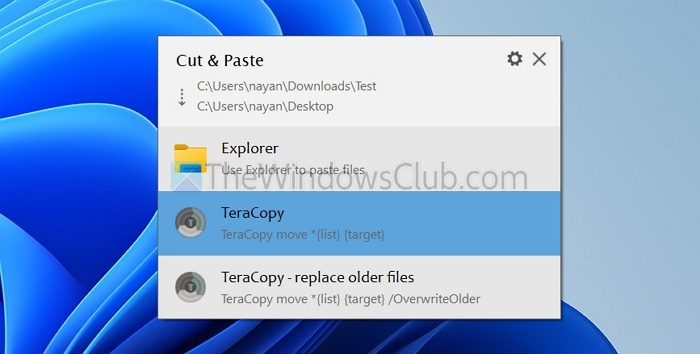
Si vous souhaitez profiter d'une copie de fichiers et d'une vitesse de déplacement plus rapides,est un outil incontournable. Il est beaucoup plus rapide et fiable que le système de transfert de fichiers Windows par défaut et est doté de fonctionnalités telles que la pause/reprise, la récupération d'erreur et la vérification des fichiers copiés.
L’utilisation de l’outil est également assez simple. Téléchargez-le et installez-le, et la prochaine fois que vous copierez des fichiers, Windows vous demandera si vous souhaitez utiliser TeraCopy.
3] Lcaros
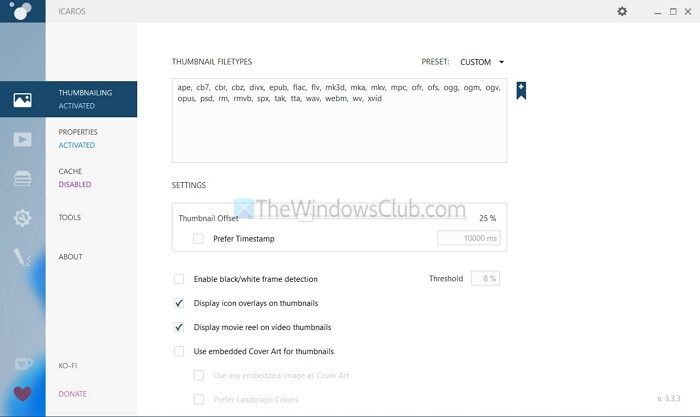
Si vous disposez d'une bonne collection de films ou de fichiers multimédias, Lcaros peut être un bon outil. Il génèreque Windows ne prend pas en charge nativement, comme MKV, FLV ou Webm. Cela vous permet d'avoir une meilleure expérience de navigation dans les fichiers et de gestion des médias et d'obtenir plus d'informations techniques sur vos fichiers multimédias.
- Commencez par télécharger et installer.
- Ensuite, lancez l'application et activez Vignettes et Propriétés. Vous pouvez activer ou désactiver la vignette en cliquant dessus.
- De plus, vous pouvez également ajouter vos types de fichiers préférés pour la vignette et les propriétés. Une fois que vous avez fait cela, vous pouvez voir les miniatures et autres détails de vos fichiers s'ils sont manquants.
4] Canard de montagne
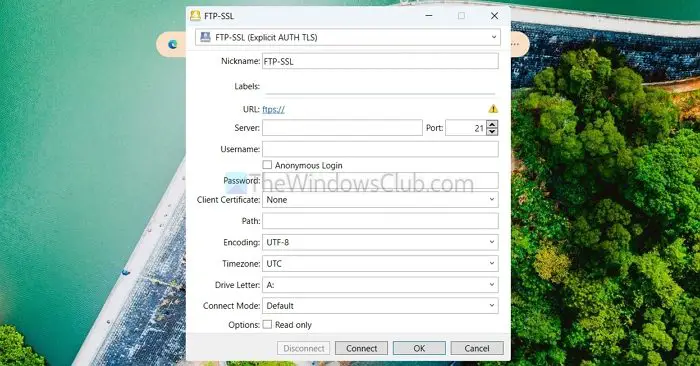
Avec Mountain Duck, vous pouvez monter un stockage distant en tant que lecteurs locaux sur votre ordinateur Windows. Il prend en charge divers protocoles tels que FTP, SFTP, WebDAV et des services cloud tels qu'Amazon S3, Google Drive et Dropbox. En conséquence, vous pouvez modifier ou gérer vos fichiers distants comme s'ils étaient stockés localement. Donc, si vous travaillez avec du stockage distant, c'est un outil indispensable. Cependant, ce n’est pas gratuit et il est accompagné d’un essai.
- D'abord,télécharger et installerCanard de montagne.
- Lancez le programme et il vous demandera d'ajouter du stockage distant.
- Selon votre type de stockage distant, vous devez saisir ses détails. Par exemple, pour se connecter à Dropbox, il suffisait de choisir Dropbox dans son menu déroulant, de lui attribuer une lettre de lecteur et de se connecter via le navigateur.
En rapport:
5] Liste
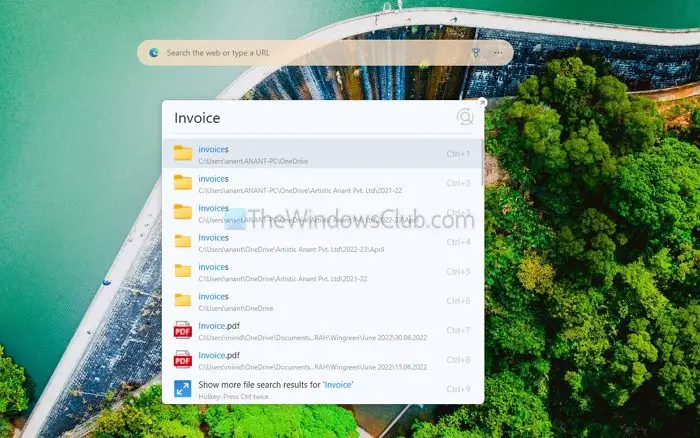
Listary est un outil de productivité pour Windows qui offre de puissantes fonctionnalités de recherche et d'accès rapide. Il s'intègre à l'Explorateur de fichiers et à d'autres applications et facilite les recherches rapides de fichiers. Vous pouvez également l'utiliser pour naviguer rapidement dans les dossiers, ce qui rend votre flux de travail beaucoup plus fluide. Cependant, ce n’est pas un outil gratuit ; cela vient avec un essai.
- Tout d’abord, téléchargez et installez Listary à partir de sonsite officiel.
- Une fois installé, appuyez deux fois sur la touche CTRL pour ouvrir sa fenêtre de recherche.
- Tapez le nom de l'application, du fichier ou du dossier que vous souhaitez ouvrir.
Lire:
6] Idem Gestionnaire de presse-papiers
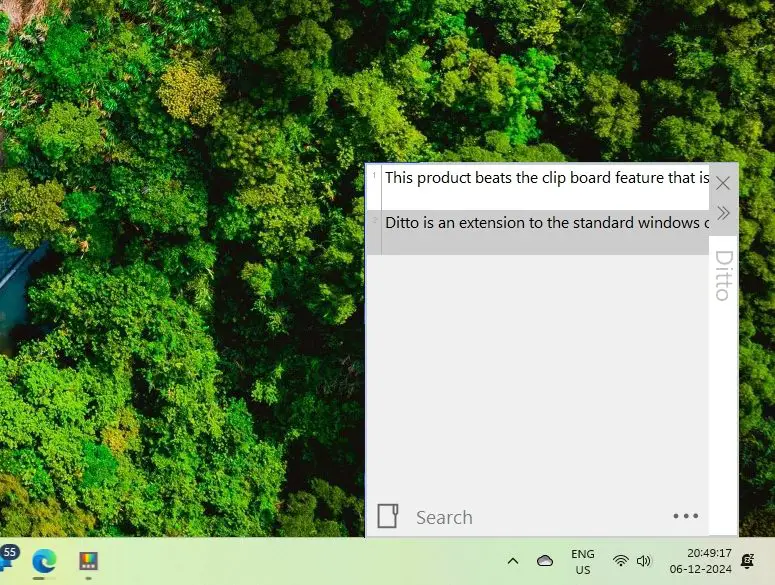
Idem est unqui enregistre plusieurs éléments du presse-papiers afin que vous puissiez facilement afficher, accéder et coller ces sauvegardes. Ceci est utile pour quiconque copie et colle fréquemment.
- Installez Ditto Clipboard Manager à partir duBoutique Microsoft.
- Une fois installé, Ditto s'exécutera en arrière-plan et enregistrera tout ce que vous copiez, y compris les images.
- Vous pouvez accéder à Ditto à partir de la barre d'état système et glisser-déposer tout texte que vous avez copié pour le coller.
J'espère que cela a été utile et que vous pouvez désormais mieux utiliser l'Explorateur de fichiers.
Lire:
Quels outils puis-je utiliser pour convertir efficacement les formats de fichiers ?
Vous pouvez utiliser des outils gratuits et fiables comme HandBrake pour les fichiers vidéo, IrfanView pour les images ou Zamzar (en ligne) pour une large gamme de formats de fichiers. Ces outils garantissent des conversions rapides et de haute qualité.
Lire:
Comment puis-je convertir par lots des images dans un autre format ?
Des outils comme XnConvert, IrfanView ou des services en ligne tels que CloudConvert vous permettent de convertir plusieurs images simultanément. Ces outils prennent en charge les formats populaires tels que JPG, PNG et TIFF, incluant souvent des fonctionnalités supplémentaires telles que le redimensionnement ou les filigranes.